如何让PPT中的图形沿着多段路径连续运动
来源:网络收集 点击: 时间:2024-02-27【导读】:
用PPT制作动画效果的时候,希望目标可以沿着多段指定的路径连续的运动,具体如何实现,本文分享制作步骤,希望对你有帮助。工具/原料more电脑PPT软件方法/步骤1/7分步阅读 2/7
2/7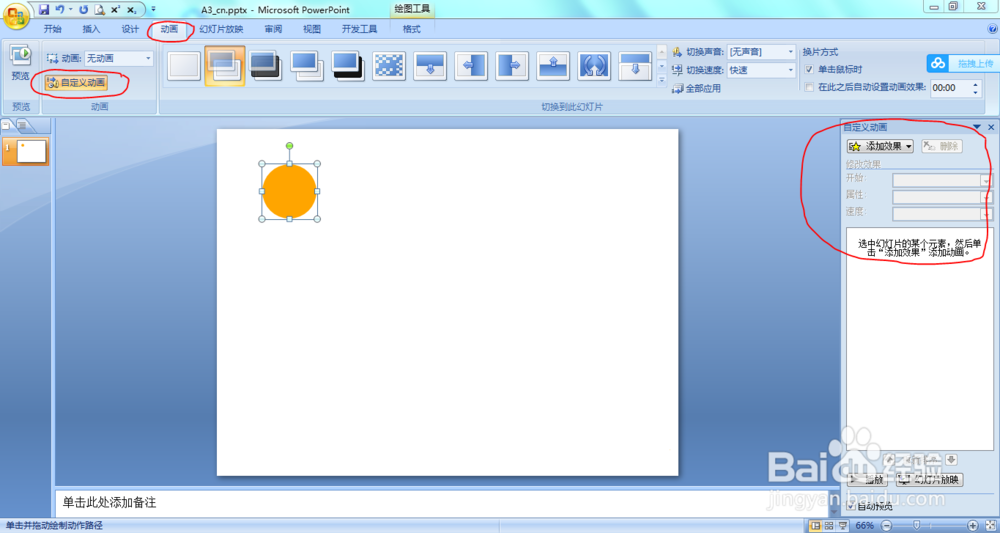 3/7
3/7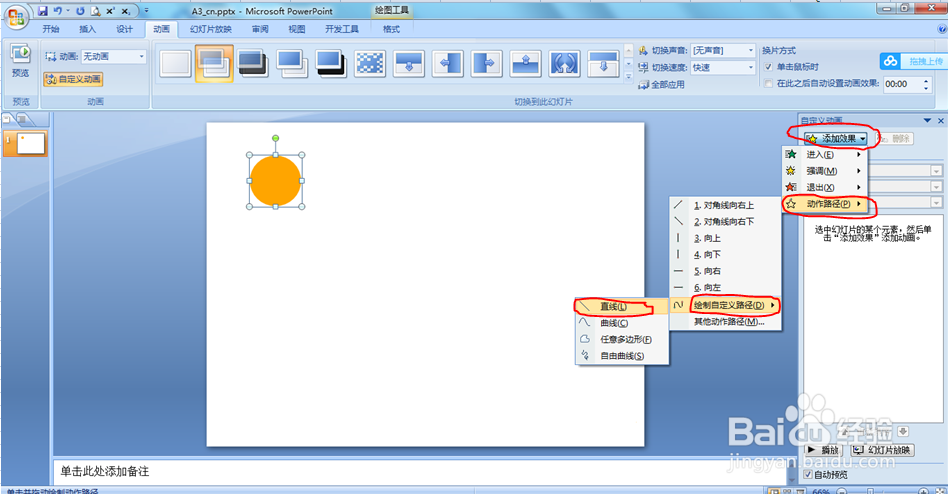 4/7
4/7 5/7
5/7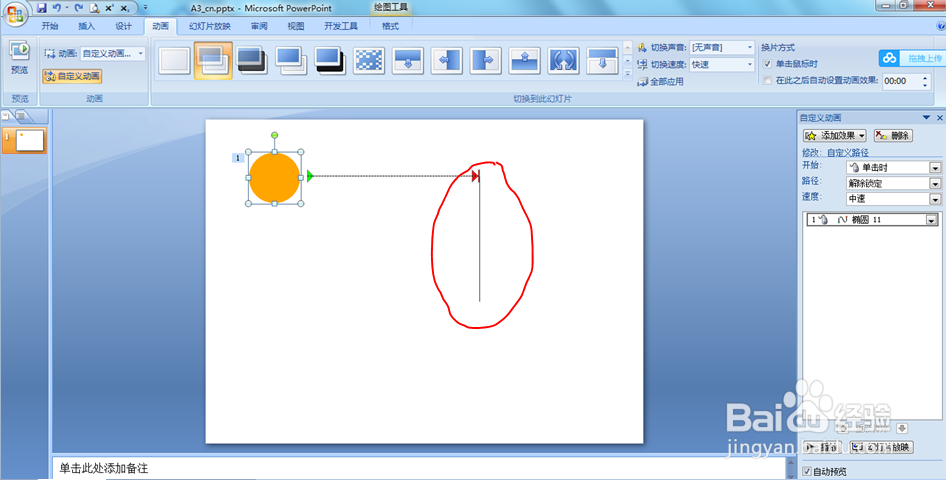
 6/7
6/7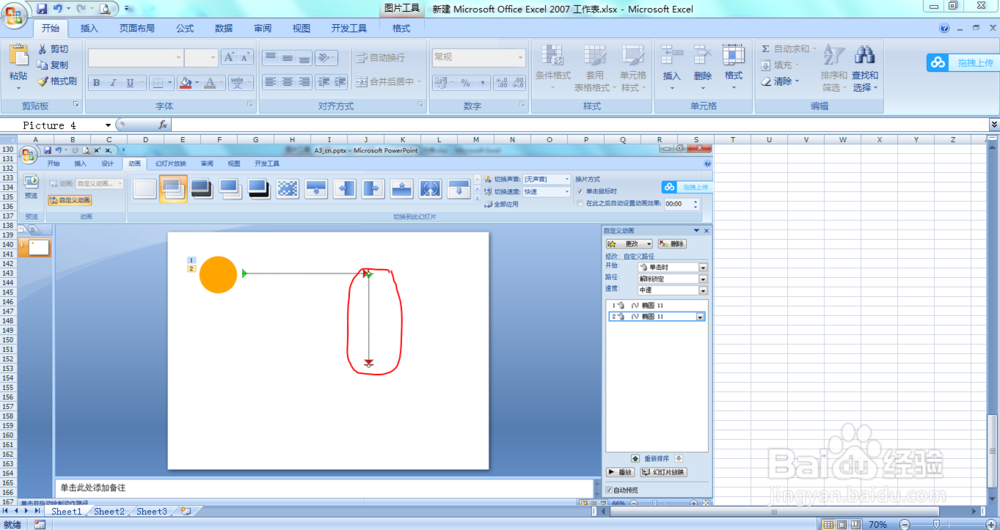 7/7
7/7 注意事项
注意事项
选中想要添加动画效果的目标
 2/7
2/7选择“动画”-“自定义动画”-出现右侧的选择框
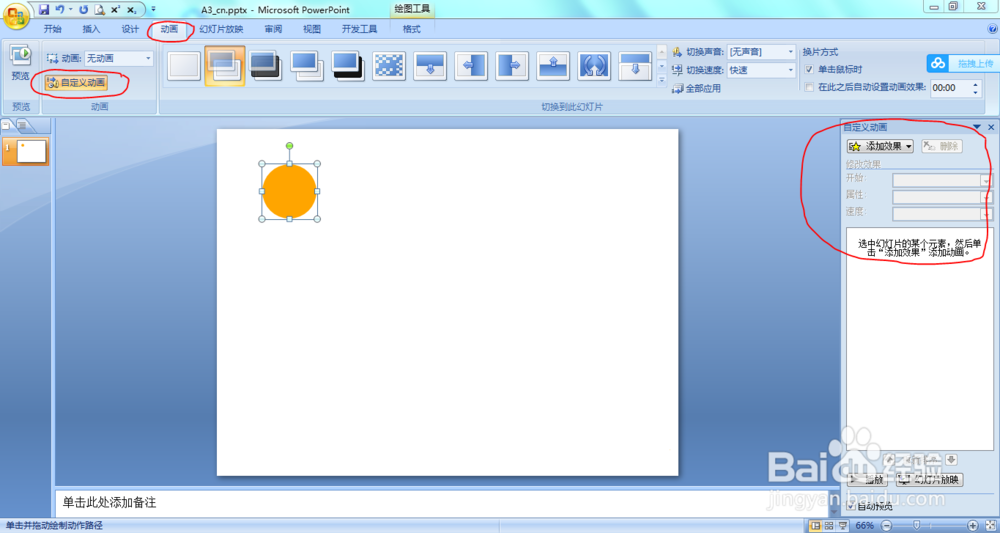 3/7
3/7选择“添加效果”-“动作路径”-“绘制自定义路径”-“直线”
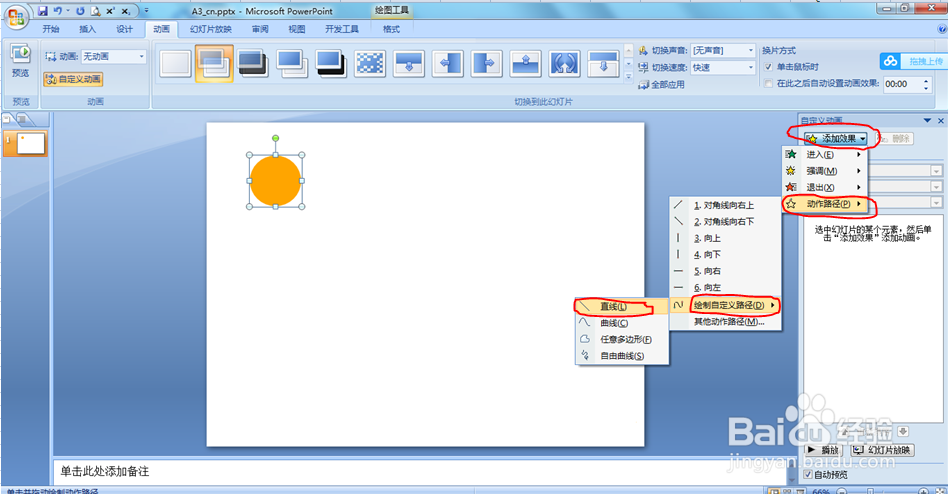 4/7
4/7点击鼠标左键确定起始点,之后按住鼠标左键拖动,向右绘制一段水平线段
 5/7
5/7重复第三步及第四步,绘制一条垂直的线段,绘制完成后效果如图
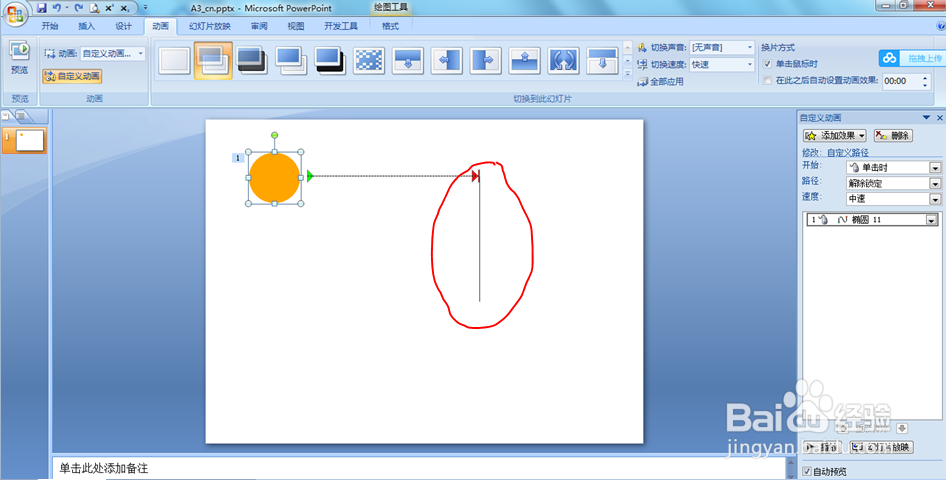
 6/7
6/7点击垂直的运动路径,按住鼠标左键,将垂直运动的路径移动到与水平移动路径末端相互连接。
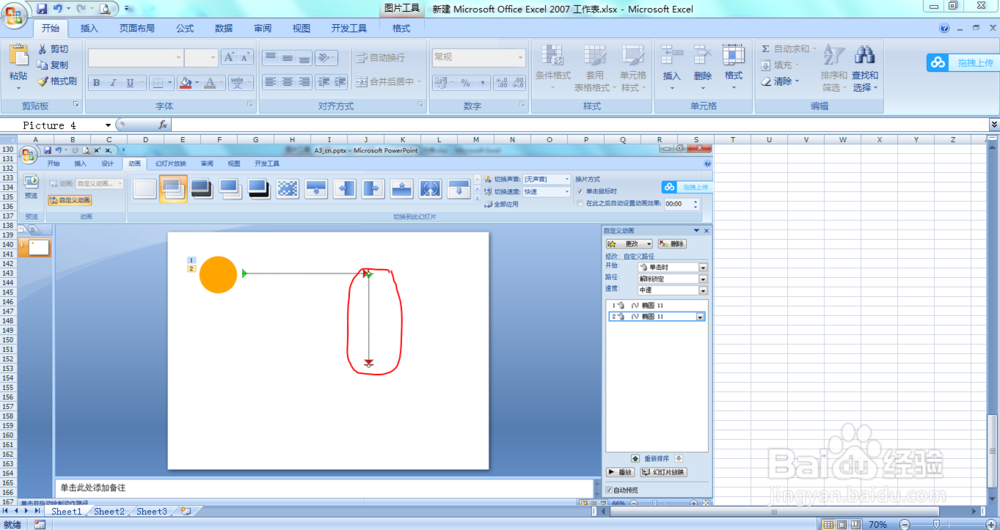 7/7
7/7右键路径2的动画效果,选择“从上一项之后开始”,这时播放的效果就是图形先沿着水平路径运动,紧接着沿着垂直路径运动。
 注意事项
注意事项不同版本的PPT按钮位置可能不同,但步骤一致。
版权声明:
1、本文系转载,版权归原作者所有,旨在传递信息,不代表看本站的观点和立场。
2、本站仅提供信息发布平台,不承担相关法律责任。
3、若侵犯您的版权或隐私,请联系本站管理员删除。
4、文章链接:http://www.1haoku.cn/art_157486.html
上一篇:微信怎么设置完善实名认证信息
下一篇:模拟人生怎么让人物变得顽皮?
 订阅
订阅